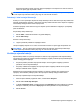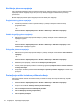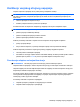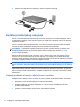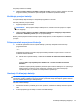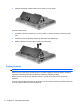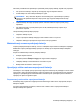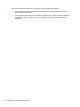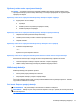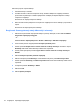HP EliteBook 2740p User Guide - Windows Vista
Korištenje planova napajanja
Plan napajanja predstavlja skupinu postavki sustava koje upravljaju načinom na koji računalo koristi
napajanje. Planovi napajanja mogu vam pomoći pri štednji energije ili maksimalnom povećanju
performansi.
Možete mijenjati postavke plana napajanja ili stvoriti vlastiti plan napajanja.
Pregled tekućeg plana napajanja
▲
Pomaknite pokazivač na ikonu mjerača baterije u području obavijesti na desnom kraju
programske trake.
– ili –
Odaberite Start > Upravljačka ploča > Sustav i održavanje > Odrednice napajanja.
Odabir drugačijeg plana napajanja
▲
Kliknite ikonu mjerača napunjenosti baterije u području obavijesti i zatim odaberite plan
napajanja s popisa.
– ili –
Odaberite Start > Upravljačka ploča > Sustav i održavanje > Odrednice napajanja i zatim
odaberite plan napajanja s popisa.
Prilagodba planova napajanja
1. Kliknite ikonu mjerača napunjenosti baterije u području obavijesti i zatim kliknite Više odrednica
napajanja.
– ili –
Odaberite Start > Upravljačka ploča > Sustav i održavanje > Odrednice napajanja.
2. Odaberite plan napajanja, a zatim kliknite Promjena postavki plana.
3. Prema potrebi promijenite postavke vremenskog ograničenja Isključi zaslon i Postavi računalo
u stanje mirovanja.
4. Za promjenu dodatnih postavki kliknite Promijeni napredne postavke napajanja i unesite svoje
promjene.
Postavljanje zaštite lozinkom prilikom buđenja
kako biste podesili računalo da zatraži lozinku pri izlasku iz stanja mirovanja ili hibernacije, slijedite
ove korake:
1. Odaberite Start > Upravljačka ploča > Sustav i održavanje > Odrednice napajanja.
2. U lijevom oknu kliknite Traženje lozinke prilikom buđenja.
3. Kliknite Promjena trenutno nedostupnih postavki.
4. Kliknite Zahtijevaj lozinku (preporučeno).
5. Kliknite Spremi promjene.
70 Poglavlje 6 Upravljanje napajanjem